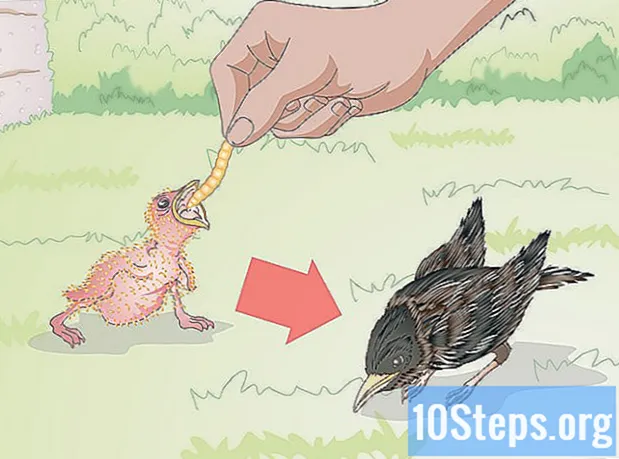सामग्री
डीव्हीडी फोटो स्लाइडशोसह आपले फोटो सहजतेने प्रदर्शित होतील आणि आपण पार्श्वभूमी संगीत देखील जोडू शकता. आपण डीव्हीडीवर वेगवेगळे अध्याय तयार करू शकता आणि प्रत्येक धड्यास संपूर्ण कथा बनवू शकता. डीव्हीडी फोटो स्लाइडशो वापरुन फोटो डीव्हीडी कशी बर्न करावी ते जाणून घ्या.
पायर्या
आपले फोटो संयोजित करा. फोल्डरमध्ये सर्व फोटो व्यवस्थित करा, नंतर डीव्हीडीच्या प्रत्येक अध्यायसाठी आधीपासून सबफोल्डर्स तयार करा. डीव्हीडी फोटो स्लाइडशो बॅच कलेक्टला समर्थन देते आणि आपण स्वतंत्र स्लाइडशो म्हणून सबफोल्डर्स जोडू शकता.
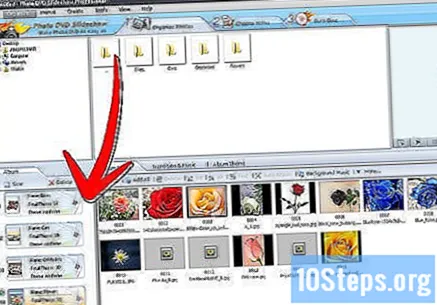
फोटो जोडा. मेनूमधून बॅच कलेक्ट संग्रह निवडण्यासाठी डीपीएस चालवा आणि डाव्या तळाशी उजवी क्लिक करा. त्यानंतर आपण तयार केलेले फोल्डर निवडा आणि ओके क्लिक करा. त्या फोल्डरमधील प्रत्येक सबफोल्डर एक छोटा स्वतंत्र स्लाइडशो (एक अध्याय) असेल. आपण प्रत्येक अल्बमसाठी भिन्न संगीत आणि थीम जोडू शकता.
साउंडट्रॅक जोडा. एक एक करून अल्बम संपादित करा. त्यांना तारखेनुसार आयोजित करा आणि प्रत्येकास संगीत जोडा. एमपी 3 गाण्याव्यतिरिक्त व्हॉईस रेकॉर्डिंग आणि सीडी ट्रॅक देखील जोडले जाऊ शकतात. इच्छित गाणे निवडल्यानंतर, आपण संपूर्ण अल्बमच्या लांबीशी जुळण्यासाठी हे संपादित करू शकता.
एक थीम निवडा. अल्बम अधिक अॅनिमेटेड दिसण्यासाठी थीम निवडा. प्रोग्रामद्वारे प्रदान केलेली 50 हून अधिक सुंदर आणि व्यावसायिक थीम टेम्पलेट्स आहेत. आपला स्लाइडशो आणखी पूर्ण करण्यासाठी क्रेडिट आणि शीर्षके देखील जोडली जाऊ शकतात.
प्रत्येक फोटो सुधारित करा. वेगवेगळ्या संक्रमण प्रभावांसह फोटो सहजतेने दिसू द्या. 260 पेक्षा जास्त प्रभाव प्रदान केला आहे. अल्बमसाठी असलेले सर्व संक्रमण प्रभाव बदलण्यासाठी फक्त एका बटणावर क्लिक करा. सानुकूलित करण्यासाठी स्लाइडवर फक्त डबल क्लिक करा आणि नंतर बदल करण्यासाठी ट्रान्झिशन इफेक्टवर क्लिक करा. या प्रोग्राममध्ये पॅन आणि झूम प्रभाव पूर्णपणे सानुकूलित केले जाऊ शकतात आणि ही खूप चांगली गोष्ट आहे. अधिक तपशीलांसह फोटोचे वर्णन करण्यासाठी मजकूराची आवश्यकता असू शकते. स्लाइडवर डबल-क्लिक करा आणि आपल्याला आवश्यक मजकूर जोडण्यासाठी टॅब संपादित करा क्लिक करा.
डीव्हीडी मेनू निवडा. स्लाइडशो अधिक व्यावसायिक दिसावा यासाठी आपण संपूर्ण सादरीकरणासाठी डीव्हीडी मेनू टेम्पलेट निवडू शकता. आपण मेनू पृष्ठाद्वारे स्लाइड शो प्लेबॅक नियंत्रित करू शकता.
स्लाइडशो डीव्हीडीवर बर्न करा. रेकॉर्डरमध्ये डीव्हीडी घाला, नंतर डीव्हीडी व्हिडिओ डिस्क आउटपुट स्वरूप म्हणून निवडा. बर्न नाऊ वर क्लिक करा आणि आपली डीव्हीडी तयार होईल!
टिपा
- स्लाइडशोमध्ये नरेशन देखील जोडले जाऊ शकते. स्लाइडमध्ये कथन जोडण्यासाठी संक्रमण आणि संगीत मार्गदर्शकामधील स्लाइडवर चिन्हांकित केलेल्या नंबरवर फक्त क्लिक करा.
- व्हिडिओ क्लिप वैयक्तिक अल्बम म्हणून देखील जोडल्या जाऊ शकतात.
- या प्रोग्रामसह आपण व्हीसीडी, एमपी 4, एफएलव्ही आणि एव्हीआय सारख्या इतर स्वरूपात फोटो स्लाइडशो देखील तयार करू शकता.
चेतावणी
- परवानाकृत संगीताच्या वापरास परवानगी नाही. उदाहरणार्थ, आयट्यून्सवर खरेदी केलेली गाणी जोडली जाऊ शकत नाहीत. आपल्याला गाणे रेकॉर्ड किंवा रूपांतरित करण्याची आवश्यकता असू शकते.
आवश्यक साहित्य
- डीव्हीडी फोटो स्लाइडशो किंवा अन्य स्लाइडशो प्रोग्राम
- संगीत आणि फोटो
- डीव्हीडी डिस्क आणि डीव्हीडी रेकॉर्डर